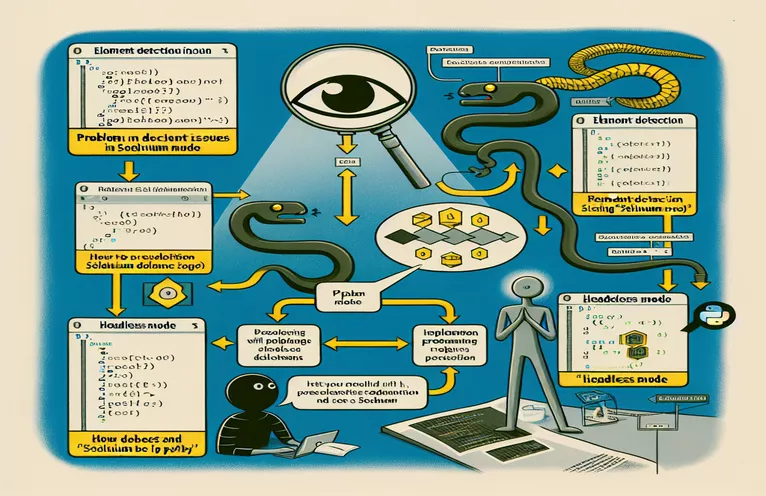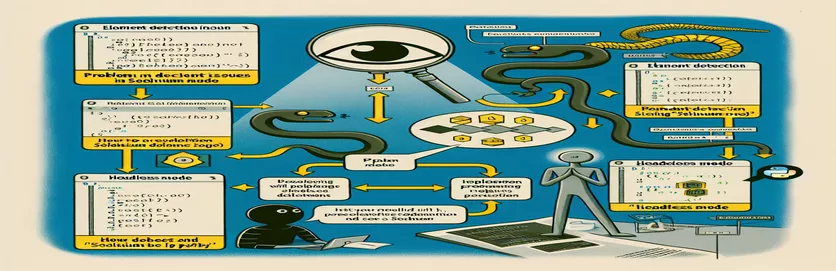Superando desafios na automação da Web sem cabeça
Para muitos desenvolvedores, executar scripts no modo headless é crucial para acelerar automação web tarefas e otimizando os recursos do servidor. O modo headless, em que um navegador é executado sem uma interface gráfica de usuário, geralmente permite execuções de testes mais rápidas, mas tem seus próprios desafios exclusivos.
Imagine que você configurou um Python script com SeleniumBase para interagir com elementos específicos em uma página da web. Tudo funciona perfeitamente no modo sem cabeça, então você muda para sem cabeça, esperando os mesmos resultados - apenas para encontrar o temido erro “Elemento não encontrado”! 🧐
Tais problemas são comuns, especialmente quando se lida com elementos dinâmicos da web ou complexos Páginas baseadas em JavaScript. Nessa situação, elementos como #card-lib-selectCompany-change podem ser evasivos no modo headless, mesmo com técnicas como rolagem e configurações de agente do usuário.
Aqui, exploraremos por que esse problema ocorre e compartilharemos soluções práticas que podem ajudá-lo a interagir de maneira confiável com elementos no modo headless, com base em exemplos de solução de problemas do mundo real. Vamos ver como você pode superar esses obstáculos do modo headless e fazer com que seu script funcione perfeitamente novamente!
| Comando | Exemplo de uso |
|---|---|
| set_window_size(width, height) | Este comando define a janela do navegador para um tamanho específico, geralmente necessário no modo headless para simular uma resolução de tela padrão e garantir que os elementos sejam carregados de forma consistente na janela de visualização. |
| uc_open_with_reconnect(url, retries) | Abre o URL especificado com lógica de nova tentativa. Se a página não carregar, ela tentará se reconectar até o número especificado de novas tentativas, essencial para lidar com problemas de rede ou problemas de carregamento intermitente no modo headless. |
| uc_gui_click_captcha() | Comando especializado em SeleniumBase para interagir com elementos CAPTCHA. É crucial na automação onde podem aparecer desafios de CAPTCHA, permitindo que o script os contorne e continue o processamento. |
| execute_script("script") | Executa um snippet JavaScript personalizado na página, útil para tarefas como rolar para coordenadas específicas. Isto é particularmente útil no modo headless quando a localização automática do elemento falha. |
| is_element_visible(selector) | Verifica se um determinado elemento está visível na página. Esta função é crítica no modo headless, onde a visibilidade pode variar devido a limitações de renderização, ajudando a validar se a rolagem ou outras ações revelaram o elemento. |
| select_option_by_text(selector, text) | Seleciona uma opção em um menu suspenso combinando o texto, permitindo interações específicas semelhantes às do usuário com elementos suspensos, que podem ser menos responsivos no modo headless. |
| wait_for_element(selector, timeout) | Espera que um elemento esteja presente e pronto dentro de um tempo limite especificado, essencial para lidar com conteúdo dinâmico que pode carregar mais lentamente no modo headless. |
| get_current_url() | Recupera o URL atual, útil na depuração para confirmar se o navegador está na página esperada, especialmente quando ocorre um redirecionamento inesperado ou interferência de extensão no modo headless. |
| get_page_source() | Obtém o código-fonte HTML completo da página carregada. Isso ajuda a verificar se a página de destino foi carregada corretamente no modo headless, auxiliando na depuração de conteúdo inesperado. |
| is_element_present(selector) | Verifica a presença de um elemento pelo seu seletor, confirmando se ele existe no DOM. Esta é uma etapa fundamental para determinar se são necessárias ações adicionais, como rolar ou esperar. |
Solução de problemas do modo Headless no Selenium para detecção consistente de elementos
Neste artigo, discutimos um problema comum enfrentado por desenvolvedores que usam Selenium: elementos encontrados no modo sem cabeça, mas não no modo sem cabeça. modo sem cabeça. Em nossos exemplos de código, usamos técnicas específicas para simular a navegação real e lidar com cenários exclusivos da navegação sem cabeça. Definir o tamanho da janela com o comando set_window_size é crucial porque o modo headless não carrega uma janela de visualização visível por padrão. Essa configuração garante que o layout da página se assemelhe ao que você veria em uma tela real, aumentando a probabilidade de localizar elementos dinâmicos. Outro comando essencial que usamos é uc_open_with_reconnect, que tenta carregar a página várias vezes – útil quando as páginas apresentam problemas de rede ou processos de carregamento complexos. O modo headless pode carregar de maneira diferente da navegação normal, portanto, reconectar algumas vezes melhora a confiabilidade no carregamento do conteúdo esperado.
Depois de carregar a página, o modo headless ainda pode apresentar problemas com certos elementos. Para resolver isso, incorporamos o comando uc_gui_click_captcha, um recurso do SeleniumBase que permite o tratamento automatizado de testes CAPTCHA, muitas vezes um bloqueador inesperado na automação. Ao combiná-lo com funções de rolagem, simulamos interações do usuário que podem fazer com que elementos ocultos apareçam. Por exemplo, em nosso loop, o comando execute_script rola continuamente para baixo 100 pixels por vez. Na minha experiência, adicionar essas ações repetidas de rolagem e um leve sono entre cada tentativa pode tornar os elementos anteriormente ocultos, como menus suspensos, mais fáceis de detectar. Na verdade, achei essa técnica inestimável ao automatizar interações com páginas com muito conteúdo que dependem muito da renderização de JavaScript. 😅
Outro truque usado é verificar a visibilidade do elemento antes de esperar. Essa técnica ajuda a evitar a espera desnecessária por elementos que já possam estar na viewport. Aqui, usamos is_element_visible para verificar rapidamente se o elemento de destino estava à vista. Este comando, combinado com uma quebra condicional, garante que nosso loop não role mais do que o necessário, otimizando o tempo de execução. Nos casos em que os elementos ainda são difíceis de encontrar, select_option_by_text é útil para menus suspensos. Ele garante uma correspondência precisa de texto nos menus suspensos e economiza tempo ao selecionar exatamente o que o usuário escolheria manualmente. Essa abordagem é crucial para a entrada precisa de dados em formulários e campos com listas selecionáveis, especialmente quando vários valores são possíveis.
Finalmente, o uso de comandos de diagnóstico como get_current_url e get_page_source nos permite verificar se a página pretendida foi carregada corretamente. No modo headless, o Chrome pode ocasionalmente abrir uma página em branco ou URL de extensão em vez do site pretendido, o que pode prejudicar todo o script. Ao usar get_current_url, confirmamos que o URL corresponde às expectativas, enquanto get_page_source fornece a saída HTML bruta para inspecionar se todos os elementos foram renderizados corretamente. Esta etapa de depuração é essencial ao enfrentar problemas inesperados de conteúdo e ajuda a evitar erros ocultos, levando a uma automação mais suave. Nos casos em que o modo sem cabeça ainda apresenta desafios, esses comandos fornecem pistas valiosas para resolvê-los. 🚀
Abordagem 1: Lidando com a detecção de elementos do modo headless no Selenium com espera e verificação explícitas
Usando métodos de rolagem SeleniumBase e JavaScript para localizar elementos no modo headless
from seleniumbase import SBdef scrape_servipag_service_reading(service_type, company, identifier):result = Nonewith SB(uc=True, headless=True) as sb: # using headless modetry:# Set viewport size to ensure consistent displaysb.set_window_size(1920, 1080)url = f"https://portal.servipag.com/paymentexpress/category/{service_type}"sb.uc_open_with_reconnect(url, 4)sb.sleep(5) # Wait for elements to loadsb.uc_gui_click_captcha() # Handle CAPTCHA interaction# Scroll and search for element with incremental scrollingfor _ in range(50): # Increase scrolling attempts if necessarysb.execute_script("window.scrollBy(0, 100);")sb.sleep(0.2)if sb.is_element_visible("#card-lib-selectCompany-change"):breaksb.wait_for_element("#card-lib-selectCompany-change", timeout=20)sb.select_option_by_text("#card-lib-selectCompany-change", company)# Additional steps and interactions can follow hereexcept Exception as e:print(f"Error: {e}")return result
Abordagem 2: Emulando User-Agent e Espera Aprimorada por Carregamento de Elemento Melhorado
Abordagem modularizada com configurações personalizadas de User-Agent e métodos de espera aprimorados
from seleniumbase import SBdef scrape_service_with_user_agent(service_type, company):result = Noneuser_agent = "Mozilla/5.0 (Windows NT 10.0; Win64; x64) AppleWebKit/537.36 (KHTML, like Gecko) Chrome/90.0.4430.93 Safari/537.36"with SB(uc=True, headless=True, user_agent=user_agent) as sb:try:sb.set_window_size(1920, 1080)sb.open(f"https://portal.servipag.com/paymentexpress/category/{service_type}")sb.sleep(3)sb.execute_script("document.querySelector('#card-lib-selectCompany-change').scrollIntoView()")sb.wait_for_element_visible("#card-lib-selectCompany-change", timeout=15)sb.select_option_by_text("#card-lib-selectCompany-change", company)except Exception as e:print(f"Encountered Error: {e}")return result
Testes unitários para detecção e interações de elementos sem cabeça
Módulo de teste usando estrutura unittest para validar interações no modo headless
import unittestfrom seleniumbase import SBclass TestHeadlessElementDetection(unittest.TestCase):def test_element_detection_headless(self):with SB(uc=True, headless=True) as sb:sb.set_window_size(1920, 1080)url = "https://portal.servipag.com/paymentexpress/category/electricity"sb.uc_open_with_reconnect(url, 4)sb.sleep(5)found = sb.is_element_visible("#card-lib-selectCompany-change")self.assertTrue(found, "Element should be visible in headless mode")if __name__ == '__main__':unittest.main()
Solução de problemas de visibilidade do elemento no modo Headless Selenium
Ao trabalhar com automação de navegador sem cabeça usando o Selenium, um dos principais desafios é renderizar com precisão os elementos da página. No modo sem cabeça, os componentes visuais são carregados de maneira semelhante a como fariam em uma janela do navegador, mas o modo sem cabeça não possui essa renderização visual. Como resultado, os desenvolvedores frequentemente encontram erros como “elemento não encontrado”, especialmente com elementos carregados dinamicamente ou dependentes de JavaScript. Isso pode tornar frustrante o uso de ferramentas como o SeleniumBase para automatizar interações repetitivas, pois as dicas visuais não estão disponíveis da mesma forma que em uma sessão visível do navegador. 😬
Uma abordagem eficaz para resolver isso é ajustar o agente de usuário do navegador e outros fatores ambientais. Ao simular um usuário real com uma string user-agent, é possível fazer com que o navegador pareça mais “humano”. Além disso, definir o tamanho da janela de visualização no modo headless para corresponder a resoluções de tela comuns, como 1920x1080, geralmente melhora a detectabilidade dos elementos. Ajustar essas configurações permite imitar a exibição da tela com mais precisão, ajudando a revelar certos elementos que, de outra forma, permaneceriam ocultos. Achei essas técnicas especialmente úteis ao automatizar tarefas em aplicativos da web que realizam testes A/B ou mostram interfaces diferentes com base no tamanho da tela.
Outra técnica útil é integrar pausas e novas tentativas no script para levar em conta a variabilidade de carregamento. Usando comandos como sb.sleep e wait_for_element, juntamente com a adição scrolling scripts revelar gradualmente elementos fora da tela pode levar a uma maior precisão na automação. Por exemplo, rolar para baixo lentamente para exibir um elemento oculto e esperar que ele apareça garante que o script não falhe prematuramente. Ao aprimorar estratégias de detecção e emular ações humanas, essas táticas podem melhorar enormemente o desempenho da automação Selenium no modo headless, permitindo que os desenvolvedores superem os obstáculos da automação web sem problemas! 🚀
Perguntas comuns sobre como resolver problemas do modo sem cabeça do Selenium
- O que é o modo headless no Selenium e por que usá-lo?
- O modo Headless permite que o Selenium execute um navegador sem uma GUI. É frequentemente usado para economizar recursos e melhorar o desempenho, automatizando sem a necessidade de uma janela visível do navegador.
- Por que os elementos não carregam no modo headless, mas funcionam no modo sem headless?
- No modo headless, a falta de renderização visual pode afetar o carregamento dos elementos. As soluções incluem definir a janela de visualização com sb.set_window_size e ajustar strings de agente de usuário para simular melhor um usuário real.
- Como posso simular um usuário no modo headless para evitar erros de elemento?
- Usar sb.uc_gui_click_captcha interagir com desafios CAPTCHA e execute_script para rolar e simular ações do usuário, o que ajuda os elementos a serem carregados com mais precisão.
- É possível lidar com menus suspensos no modo headless?
- Sim, usando select_option_by_text permite escolher itens em menus suspensos por texto, mesmo no modo headless, permitindo a seleção precisa de elementos, apesar das limitações de exibição.
- Como posso solucionar problemas de URLs inesperados ou conteúdo de página no modo headless?
- Usando get_current_url e get_page_source verificar se a página carregada correta ajuda a detectar problemas em que extensões ou redirecionamentos interferem no carregamento do conteúdo pretendido.
- Existem maneiras de tornar a rolagem mais eficiente no modo sem cabeça?
- Sim, você pode usar execute_script("window.scrollBy(0, 100);") em um loop para rolar a página gradualmente para baixo, o que ajuda a carregar elementos ocultos ao longo do tempo.
- Um agente de usuário personalizado pode melhorar a visibilidade do elemento no modo headless?
- Sim, ao definir um agente de usuário personalizado, você simula uma sessão de navegação real, o que ajuda os elementos a serem carregados corretamente, combinando o comportamento do navegador com o de um usuário real.
- Por que eu usaria novas tentativas para carregar elementos no modo headless?
- Navegadores headless às vezes enfrentam atrasos na rede ou diferenças no carregamento da página, portanto, usar uc_open_with_reconnect novas tentativas garantem que a página carregue totalmente antes da detecção do elemento.
- Como o comando wait_for_element ajuda no modo headless?
- Usando wait_for_element com um tempo limite permite que o Selenium espere até que o elemento esteja visível na página, o que é crucial quando os elementos são carregados dinamicamente.
- Quais ferramentas estão disponíveis no SeleniumBase para enfrentar os desafios do CAPTCHA?
- O comando uc_gui_click_captcha no SeleniumBase automatiza os cliques em CAPTCHA, ajudando a contornar esses desafios durante os testes de automação da web.
- Qual é a vantagem de usar get_page_source na solução de problemas?
- Ele permite examinar o HTML completo da página carregada, o que ajuda a verificar se o conteúdo dinâmico foi carregado corretamente no modo headless antes de executar outras ações.
Dicas finais para superar os desafios do modo Headless
Automatizar com modo headless no Selenium pode ser complexo, pois não renderiza páginas da mesma forma que sem headless. Ao combinar estratégias como definir tamanhos de janela de visualização específicos e usar rolagem direcionada, os desenvolvedores podem melhorar a detecção de elementos ocultos e obter um fluxo de trabalho mais consistente e estável.
O uso dessas técnicas não apenas melhora a visibilidade do elemento, mas também ajuda a garantir que os scripts do modo headless funcionem tão bem quanto as sessões visíveis do navegador. Com essas soluções implementadas, você poderá maximizar a eficiência de suas tarefas de automação sem cabeça e enfrentar esses desafios com confiança! 🚀
Fontes e referências para solução de problemas do modo Headless no Selenium
- Documentação detalhada sobre SelênioBase para comandos de automação no modo headless, que fornece orientação sobre configurações de agente de usuário e como lidar com interações visuais.
- Informações sobre Documentação Oficial do Selênio cobrindo as diferenças entre os modos sem cabeça e sem cabeça, estratégias de interação de elementos e limitações sem cabeça.
- Exemplos de soluções e conselhos para solução de problemas de Estouro de pilha , onde os desenvolvedores compartilham casos específicos de problemas no modo headless e dicas de detecção de elementos.
- Recomendações de desempenho e melhores práticas de GeeksparaGeeks para otimizar scripts Selenium sem cabeça, incluindo configurações de janela de visualização e métodos de rolagem personalizados.